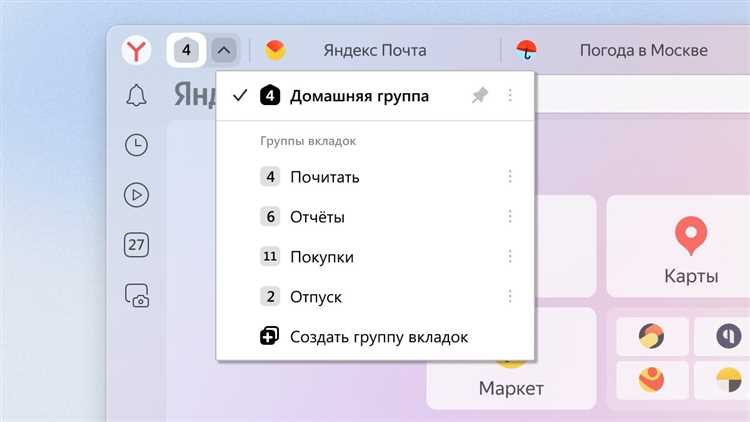
Рабочие сессии в браузере часто включают десятки вкладок: документы, статьи, инструменты, мессенджеры. Потеря такого набора из-за сбоя системы, перезапуска или ошибки пользователя может нарушить рабочий процесс. Яндекс Браузер предлагает несколько инструментов для сохранения всех открытых вкладок, включая встроенные и сторонние решения.
Встроенная функция синхронизации позволяет сохранить открытые вкладки на сервере Яндекса и восстановить их на любом устройстве с тем же аккаунтом. Для этого необходимо включить синхронизацию и убедиться, что активирован пункт «Открытые вкладки» в настройках. После этого браузер автоматически запомнит все открытые страницы.
В Яндекс Браузере также есть функция «Табло», через которую можно вручную закреплять часто используемые сайты. Но если нужно сохранить именно текущую сессию целиком, стоит воспользоваться закладками или специальными расширениями.
Чтобы сохранить все вкладки вручную, нажмите правой кнопкой на одной из них и выберите пункт «Добавить все вкладки в закладки». Это создаст папку со всеми текущими страницами. Её можно назвать по дате или тематике, чтобы упростить навигацию при восстановлении.
Для более гибкого управления вкладками подойдут расширения, такие как Session Buddy (через Chrome Web Store) или OneTab. Они позволяют сохранять, восстанавливать и сортировать сессии в один клик. Установка сторонних расширений в Яндекс Браузер возможна через включение режима разработчика в разделе «Дополнения».
Как сохранить вкладки через встроенную функцию “Табло”
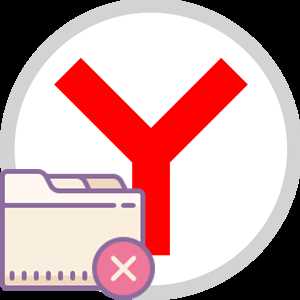
Если иконка нужного сайта уже есть на “Табло”, она не дублируется, что предотвращает захламление интерфейса. Для группировки плиток используйте папки: перетащите одну плитку на другую – создастся папка, в которую можно добавлять другие сайты. Это удобно для хранения вкладок по тематикам.
Порядок плиток можно менять простым перетаскиванием. Чтобы удалить вкладку с “Табло”, наведите курсор, нажмите на крестик в углу плитки. Функция синхронизации позволяет восстановить содержимое “Табло” на других устройствах, если выполнен вход в Яндекс-аккаунт. Проверьте, активна ли синхронизация, через меню → “Синхронизация и безопасность”.
Способы восстановления вкладок после закрытия браузера
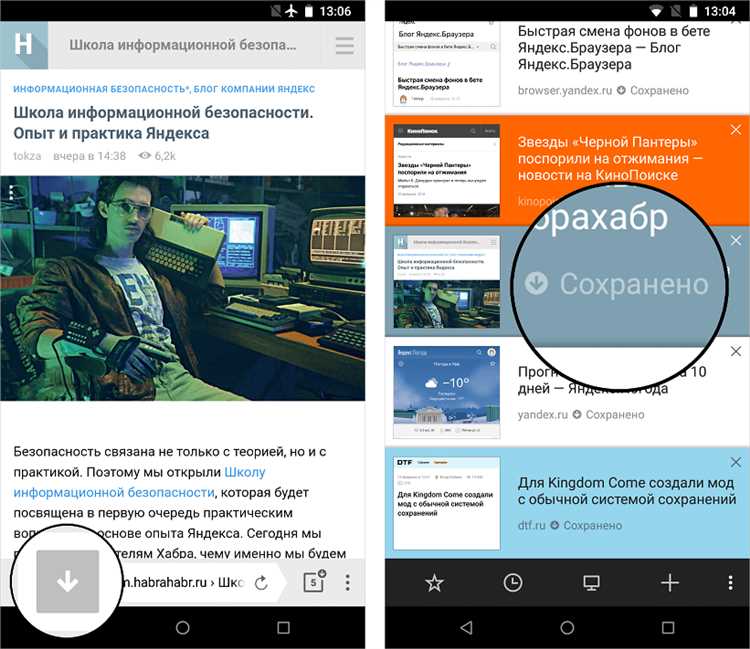
Яндекс Браузер предлагает несколько чётких механизмов для возврата к ранее открытым вкладкам. Ниже описаны эффективные способы восстановления сессии после закрытия или сбоя.
- Автоматическое восстановление при запуске: если в настройках включён параметр «Открывать ранее открытые вкладки», браузер при следующем запуске восстановит последнюю сессию без дополнительных действий. Проверка: меню → Настройки → При запуске → Восстанавливать предыдущую сессию.
- История: при отключённой функции автозапуска вкладок, откройте меню → История (Ctrl + H) и просмотрите список недавно закрытых сайтов. Можно восстановить как отдельные страницы, так и целую группу, если они были закрыты одновременно.
- Горячие клавиши: нажмите Ctrl + Shift + T для последовательного открытия закрытых вкладок в обратном порядке. Работает даже после перезапуска, если не был очищен кэш браузера.
- Облачная синхронизация: если включён аккаунт Яндекса и синхронизация, все вкладки с других устройств можно открыть через меню → Вкладки с других устройств. Также доступны закрытые вкладки из текущего профиля.
- Сценарии с аварийным завершением: при сбое браузер обычно предлагает восстановление сессии при следующем запуске. Если этого не произошло, откройте адрес
browser://restoreвручную – может появиться окно восстановления, если данные не были удалены.
Создание закладок из всех открытых вкладок за один клик
В Яндекс Браузере можно моментально сохранить все открытые вкладки в виде закладок, используя встроенный функционал. Это удобно при работе с большим числом сайтов, когда нужно быстро зафиксировать текущую сессию без потери информации.
- Кликните правой кнопкой мыши по любому открытому табу на панели вкладок.
- Выберите пункт «Добавить все вкладки в закладки».
- Укажите название новой папки, в которую будут сохранены все активные страницы.
- Подтвердите сохранение, нажав «Готово» или клавишу Enter.
После этого новая папка с закладками появится в разделе «Закладки» → «Панель закладок» или в основном списке, в зависимости от настроек.
Чтобы упростить доступ к этой функции, можно использовать комбинацию клавиш Ctrl + Shift + D – она мгновенно сохранит все текущие вкладки в отдельную папку без дополнительных действий.
Для управления сохранёнными вкладками:
- Перейдите в «Меню» → «Закладки» → «Диспетчер закладок».
- Найдите нужную папку, переименуйте или переместите её при необходимости.
- Чтобы восстановить сессию, откройте все вкладки из папки – для этого достаточно кликнуть правой кнопкой по папке и выбрать «Открыть все».
Закладки сохраняются в облаке при включённой синхронизации, что обеспечивает доступ к ним с других устройств.
Сохранение сессии с помощью сторонних расширений
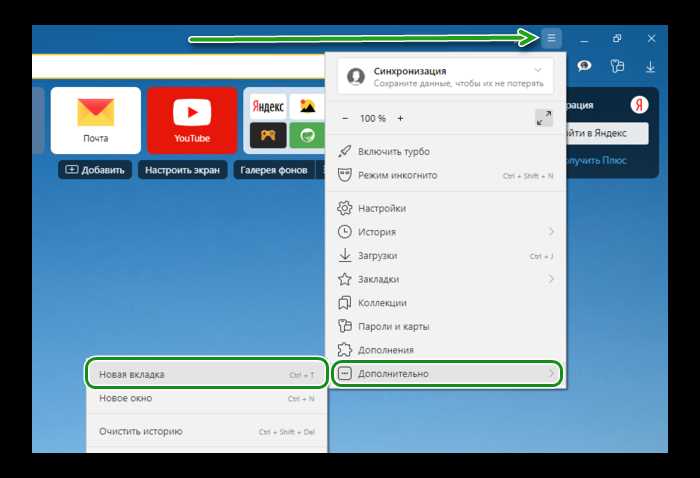
Яндекс Браузер поддерживает установку расширений из интернет-магазина Chrome, что позволяет использовать инструменты для сохранения сессий. Одно из надёжных решений – Session Buddy. Оно сохраняет все открытые вкладки и позволяет восстанавливать их даже после аварийного завершения работы браузера.
После установки расширения достаточно нажать на его значок, чтобы зафиксировать текущую сессию. Каждая сохранённая сессия отображается по дате и времени. Поддерживается поиск по вкладкам, экспорт в текст или HTML и группировка по окнам. Данные хранятся локально, без синхронизации с облаком, что исключает утечку информации.
Альтернатива – OneTab. Это расширение превращает все открытые вкладки в список внутри одной вкладки. Список можно восстановить в любой момент, а также экспортировать. Удобно для тех, кто работает с десятками вкладок и хочет снизить нагрузку на систему.
Перед установкой любого расширения рекомендуется проверить рейтинг и отзывы, а также убедиться, что оно обновляется и не запрашивает избыточные разрешения. Надёжность и прозрачность – ключевые критерии при выборе инструмента для управления сессиями.
Перенос вкладок между устройствами с помощью синхронизации
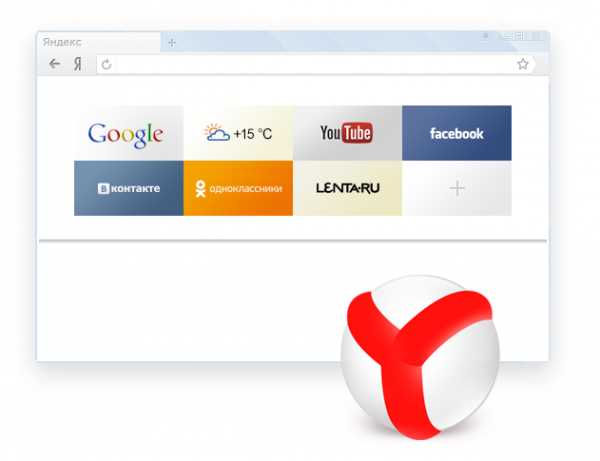
Для переноса вкладок в Яндекс Браузере между компьютером и смартфоном требуется активная синхронизация через Яндекс ID. Включите её на обоих устройствах: в меню настроек выберите «Синхронизация» и войдите в один и тот же аккаунт.
После этого откройте на втором устройстве Яндекс Браузер, перейдите в меню и выберите «Вкладки с других устройств». Здесь отображаются все активные вкладки с синхронизированных устройств. Открытие выполняется в один клик – они моментально подгружаются из облака.
Для работы функции необходимо стабильное подключение к интернету. Все изменения в открытых вкладках фиксируются автоматически: закрытые вкладки исчезают, новые отображаются с задержкой в пределах 1–2 секунд.
Если вкладки не отображаются, проверьте включённую синхронизацию, дату и время на обоих устройствах, а также актуальность версии браузера. Старые версии могут не поддерживать передачу вкладок.
С помощью синхронизации можно безопасно продолжить работу с сайтов в любой момент и на любом устройстве, без необходимости пересылать ссылки вручную.
Как сохранить вкладки при перезапуске компьютера
Чтобы сохранить все открытые вкладки в Яндекс Браузере при перезапуске компьютера, выполните следующие шаги:
1. Откройте настройки браузера, кликнув на значок меню в правом верхнем углу и выбрав пункт «Настройки».
2. Перейдите в раздел «Система» и убедитесь, что опция «Продолжить с того места, где вы остановились» включена. Это обеспечит восстановление всех вкладок после закрытия браузера или перезагрузки компьютера.
3. В случае, если опция не активирована, выберите пункт «При запуске» и установите значение «Открывать вкладки, которые были открыты при последнем закрытии». Это гарантирует, что при следующем запуске Яндекс Браузера все вкладки восстановятся автоматически.
4. Для дополнительной безопасности можно использовать функцию сохранения сеансов. В настройках браузера выберите «Восстановление сеанса», чтобы сохранять не только открытые вкладки, но и историю посещённых сайтов, что обеспечит быстрый доступ к предыдущим страницам.
Рекомендуется: регулярно проверять актуальность этих настроек, так как обновления браузера могут изменять некоторые параметры.
Резервное копирование профиля браузера с сохранением вкладок
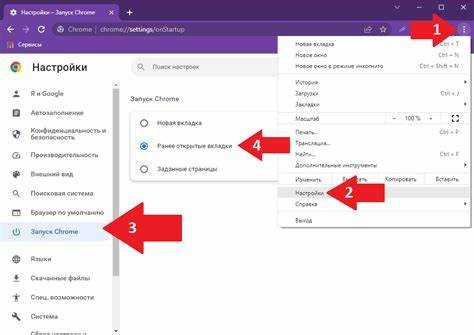
Чтобы сохранить открытые вкладки в Яндекс Браузере, важно создать резервную копию профиля. Это позволит восстановить все настройки, историю, закладки и вкладки при переустановке браузера или на другом устройстве.
Профиль браузера хранит всю информацию о ваших активных сессиях, включая вкладки, которые были открыты в момент последнего сеанса. Для создания резервной копии нужно найти папку с профилем, которая по умолчанию располагается на диске C в папке «Пользователи» или «AppData». Путь выглядит примерно так: C:\Users\ИмяПользователя\AppData\Local\Yandex\YandexBrowser\User Data.
Важно сделать копию всей папки «User Data». Это обеспечит сохранение не только вкладок, но и всех пользовательских настроек, расширений и паролей, если они синхронизированы с вашим аккаунтом. Если вы используете синхронизацию через аккаунт Яндекса, сохранение вкладок становится ещё проще – достаточно войти в аккаунт на другом устройстве, и вкладки будут восстановлены автоматически.
Для ручного восстановления, скопировав папку с профилем на новое устройство, достаточно заменить существующую папку «User Data» в том же каталоге. Важно, чтобы версия Яндекс Браузера на новом устройстве совпадала с версией на старом, чтобы избежать ошибок при восстановлении данных.
Не забывайте, что регулярное создание резервных копий профиля помогает избежать потери важных данных, включая открытые вкладки. Использование облачных сервисов для синхронизации также значительно упрощает этот процесс, не требуя дополнительных действий по сохранению данных вручную.
Вопрос-ответ:
Как сохранить все открытые вкладки в Яндекс Браузере?
Чтобы сохранить все открытые вкладки в Яндекс Браузере, можно воспользоваться функцией синхронизации или создать коллекцию. Для синхронизации нужно войти в аккаунт Яндекса и активировать синхронизацию в настройках браузера. Все вкладки будут сохранены в облаке и доступны на других устройствах. Также можно использовать функцию «Коллекции» для сохранения вкладок в отдельный список для дальнейшего быстрого доступа.
Как можно вернуть все вкладки в Яндекс Браузере после закрытия браузера?
Если вы хотите вернуть все вкладки после закрытия браузера, нужно активировать функцию восстановления вкладок в настройках. Перейдите в «Настройки», выберите раздел «Запуск» и включите опцию «Открывать страницы, которые были открыты при последнем запуске». После этого при следующем запуске браузера все вкладки откроются автоматически.
Можно ли сохранить только несколько вкладок в Яндекс Браузере?
Да, можно сохранить только определённые вкладки. Для этого используйте функцию «Коллекции». Откройте нужные вкладки, затем кликните правой кнопкой мыши на одну из них и выберите «Добавить в коллекцию». Таким образом, вы можете создать коллекцию с выбранными вкладками и вернуться к ним в любое время.
Что делать, если вкладки не сохраняются в Яндекс Браузере?
Если вкладки не сохраняются, первым делом проверьте настройки синхронизации. Убедитесь, что вы вошли в аккаунт Яндекса и включили синхронизацию. Если это не помогает, попробуйте сбросить настройки браузера или обновить его до последней версии. Также стоит проверить настройки восстановления вкладок, которые должны быть включены для корректного сохранения всех открытых страниц.






